手机打字怎么调整声音 怎么调节iPhone苹果手机的打字按键声音
日期: 来源:小麦安卓网
随着科技的不断发展,手机已经成为人们生活中不可或缺的一部分,而在使用手机的过程中,打字是我们经常需要进行的操作之一。有些人可能对于手机打字时的按键声音感到不适或干扰。如何调整手机打字的声音呢?特别是iPhone苹果手机,是否有相应的设置可以进行调节呢?在本文中我们将探讨如何调整手机打字的声音以及如何调节iPhone苹果手机的打字按键声音。无论是为了更好地适应个人需求,还是为了避免他人的干扰,了解这些技巧都将对我们的日常使用带来便利。
怎么调节iPhone苹果手机的打字按键声音
具体步骤:
1.打开手机侧边的静音键,选择关闭静音模式,如下图所示

2.按手机侧边的+声音,调大声音,如下图所示
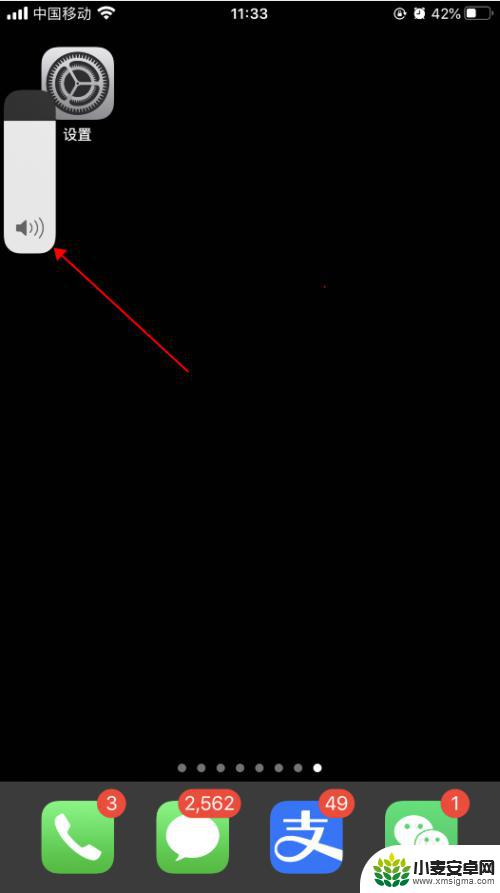
3.手机上打开一个可以打字的界面,开始打字编辑。可以听到哒哒哒的打字按键音,如下图所示
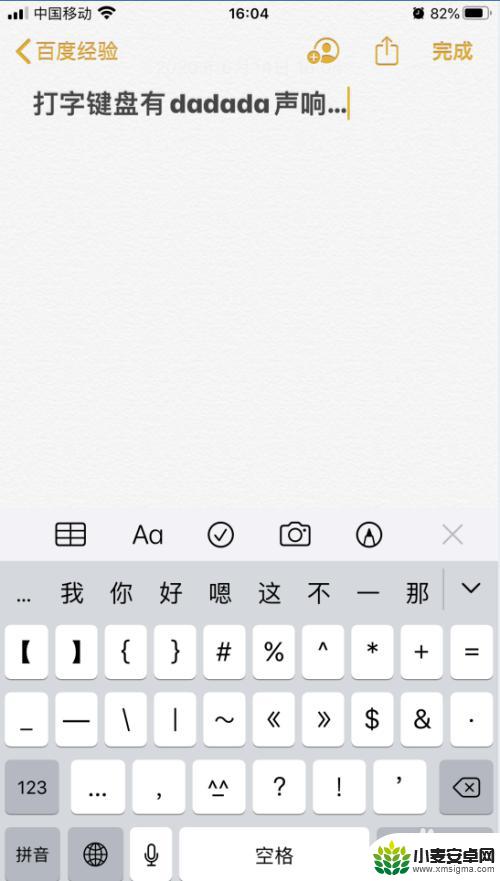
4.打开手机,在手机主屏幕上找到“设置”,点击打开,如下图所示
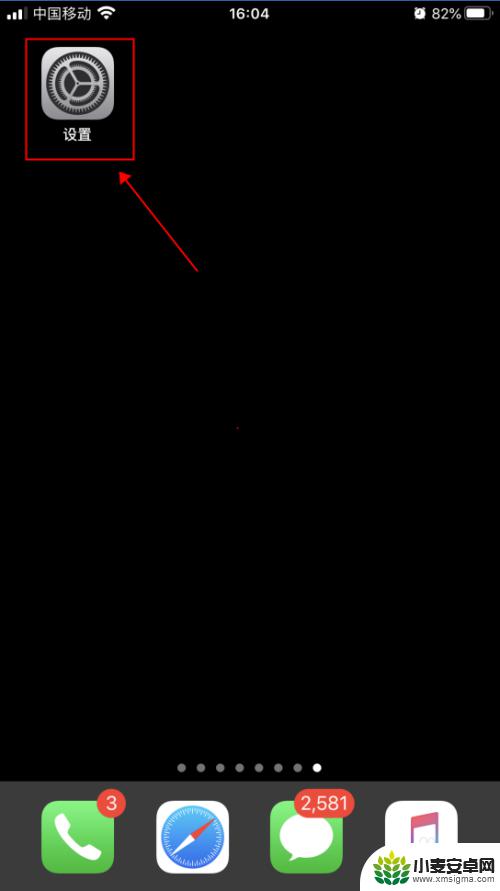
5.在设置界面,点击选择“声音与触感”,如下图所示
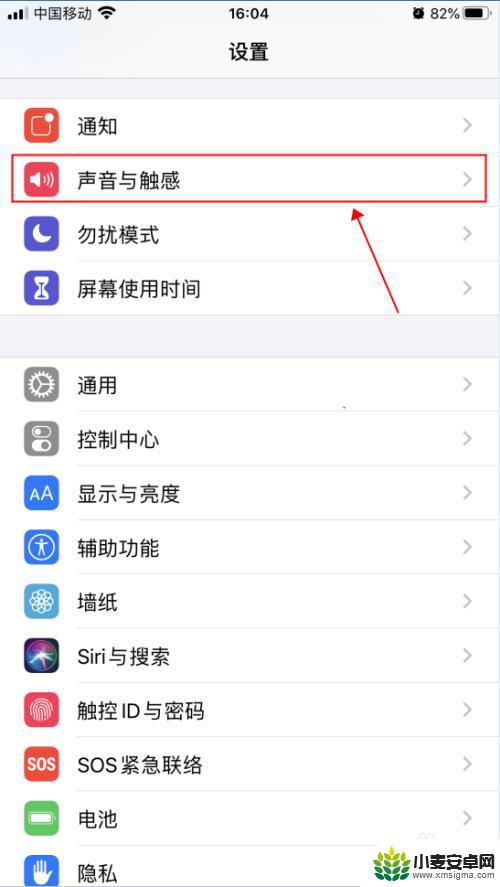
6.在声音与触感界面,点击滑动“按键音”右侧的开关。选择成关闭状态,如下图所示
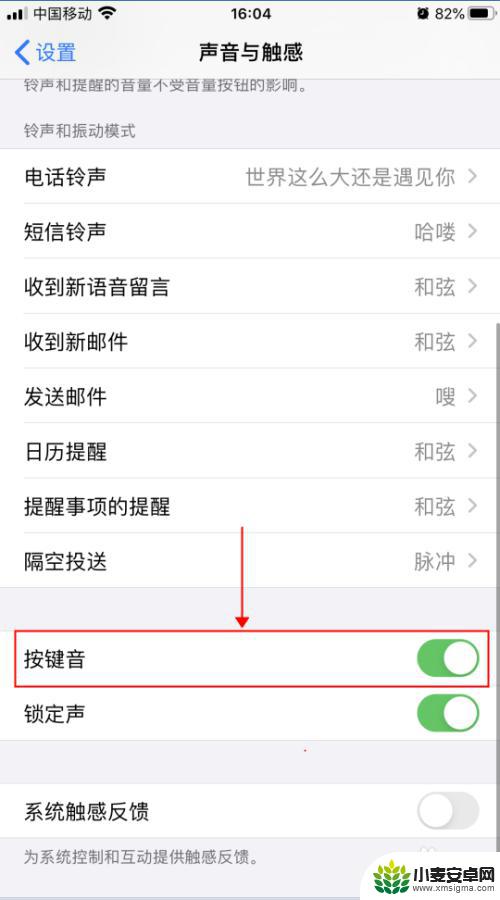
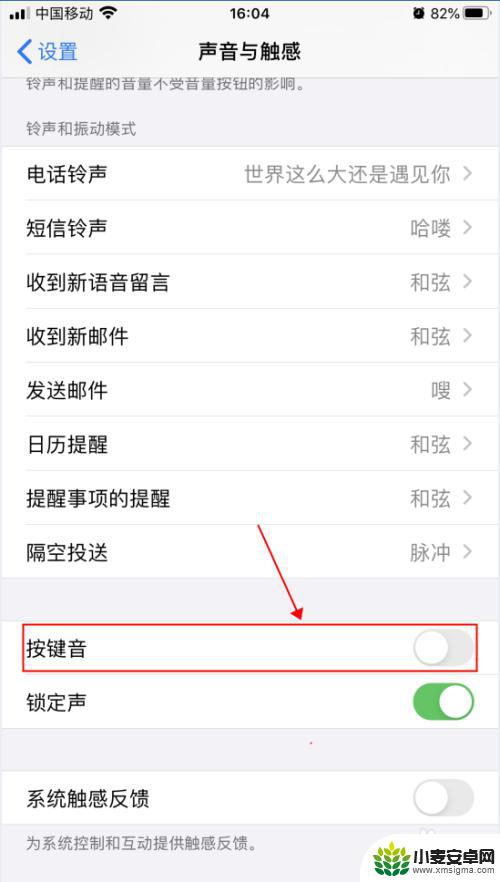
7.返回文字编辑界面,继续输入文字。即可听不到按键时哒哒哒的声音,如下图所示
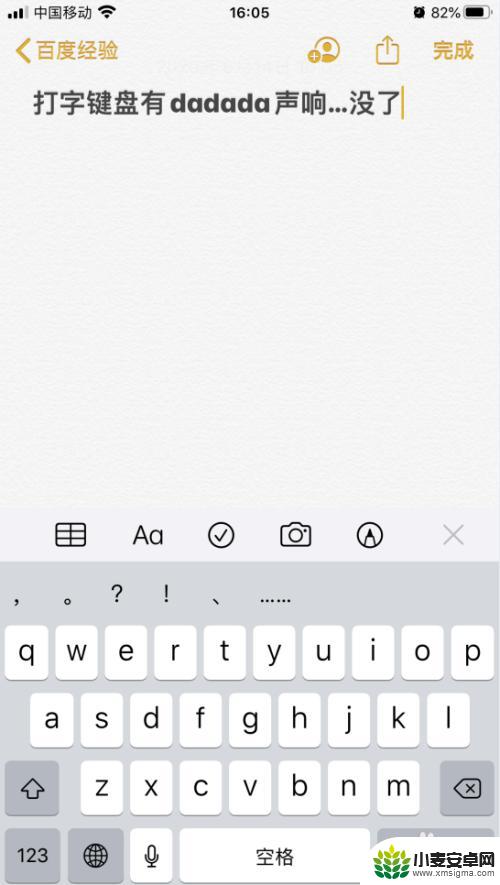
以上就是手机打字如何调整声音的全部内容,如果遇到这种情况,请按照小编的方法解决,希望能够帮助到大家。
相关教程
-
手机键盘打字音效在哪里设置苹果 苹果手机键盘打字声音怎么调整
-
苹果手机如何修改静音按键 iPhone苹果手机打字按键声音怎么调节
-
苹果手机如何增加按键音量 iPhone苹果手机打字按键声音怎么调节
-
小米手机打字有声音怎么关掉 小米手机打字有声音怎么办
-
如何设置苹果手机打字 iPhone苹果手机怎么关闭打字按键声音
-
iphone侧键不能调声音大小 如何利用iPhone侧边按键调整音量大小
-
手机声控拍照怎么操作 手机声控拍照设置步骤
-
vivo如何清理手机内存空间 vivo手机清理干净内存技巧
-
用手机怎么扫描文字成电子版 手机扫描纸质文件制作电子版扫描件
-
华为手机如何开启qq分身 华为手机QQ分身快速设置方法












